Quando navighi sul Web e riscontri un problema con il caricamento di siti Web, il consiglio che sentirai di più è provare a svuota la cache del browser ed eliminare i cookie. La maggior parte degli utenti di computer conosce questi termini. Tuttavia, non tutti sanno quali sono esattamente i dati memorizzati nella cache e i cookie e perché dovresti cancellarli di volta in volta.
Se ti sei mai chiesto che tipo di dati raccoglie il tuo browser quando cerchi nel web, ci sono alcuni posti in cui puoi cercarli. Scopri come visualizzare pagine e file memorizzati nella cache dal browser e decidere se desideri conservare tali dati o cancellarli per sempre.
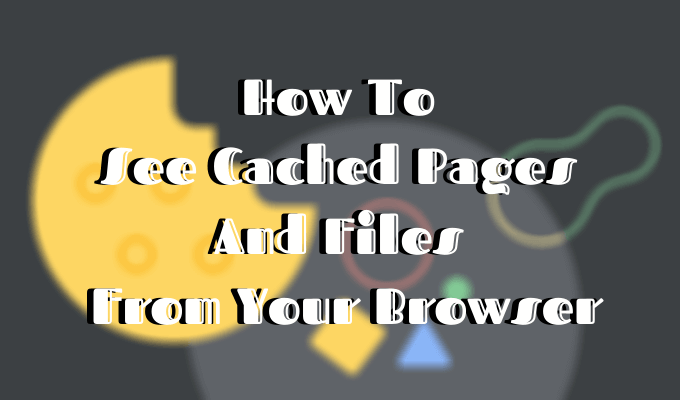
Cosa sono i cookie e la cache del browser?
La cache del browser è una posizione sul computer in cui è archiviato il contenuto Web (o cache) memorizzato nella cache.

Il tuo browser web memorizza copie complete o parziali delle pagine che hai visualizzato di recente insieme ai media (immagini, audio e video) in un file sul tuo computer chiamato cache. I file memorizzati nella cache sono file temporanei che consentono alle pagine Internet di caricarsi più rapidamente. Ecco perché quando svuoti la cache del browser, vedrai spesso i siti si caricano più lentamente del solito.
I cookie sono file che contengono piccoli frammenti di dati associati alle pagine Web che visiti. Sono memorizzati sul tuo computer mentre utilizzi il tuo browser web. Il loro scopo principale è monitorare la tua attività online.

I cookie registrano informazioni come la tua ultima visita al sito Web o i tuoi dati di accesso. Questo è il motivo per cui spesso devi accedere di nuovo a tutti i siti dopo aver eliminato i cookie.
In_content_1 all: [300x250] / dfp: [640x360]->Come funziona la memorizzazione nella cache del browser?
Quando visiti un sito Web per la prima volta, il browser recupera tutti i dati e i media dal server.
Quando si visita nuovamente lo stesso sito in un secondo momento, il browser recupera solo le informazioni sulla pagina HTML dal server Web.
Tutte le parti statiche della pagina come immagini o File JavaScript vengono estratte dalla cache del browser esistente. Dalla seconda volta che la dimensione dei dati trasferiti dal server Web remoto al browser è molto più piccola, la pagina si carica più velocemente.
Come visualizzare file e pagine memorizzati nella cache
Per visualizzare file e pagine memorizzati nella cache, devi prima individuarli. Non puoi sempre vederli poiché la cartella in cui sono archiviati potrebbe essere nascosta.
Istruzioni per Mac
Su Mac, i file sono memorizzati nella cartella Cachenella Libreriadel tuo computer.

Un modo per individuare la cartella Caches è:

Un modo più rapido per farlo è:

I file memorizzati nella cache di Google Chrome saranno nella Google>Chrome>Predefinito>Cache. Per Firefox e Opera cerca rispettivamente le cartelle Firefoxe Opera cache.

Per La cache di Safari, usa una scorciatoia diversa:
/Users/USERNAME/Library/Containers/com.apple.Safari/Data/Library/Caches/.
Istruzioni per Windows
Su Windows, il percorso per individuare la cache del browser è leggermente diverso. Ad esempio, per Google Chrome è simile al seguente:
C:\Users\USERNAME\AppData\Local\Google\Chrome\User Data\Default\Cache.
Puoi anche trovare la cartella cache di Chrome utilizzando il comando Esegui.
Accedi al comando Esegui tramite il menu Starto usando il collegamento tasto Windows+ R. Quindi copia e incolla quanto segue nella riga di comando:
\AppData\Local\Google\Chrome\User Data\Default\Cache.
Poiché tutti i browser Internet sono installato sull'unità di sistema C per impostazione predefinita, puoi facilmente vedere pagine e file memorizzati nella cache da qualsiasi browser seguendo un percorso simile. Cerca semplicemente il nome del tuo browser dopo aver seguito il percorso \ AppData \ Local, come \ AppData \ Local \ Mozilla \ Firefox \o \ AppData \ Local \ Microsoft \ Edge \.
Come leggere i file memorizzati nella cache
All'interno della cartella Cachetroverai file con varie estensioni e nomi di file casuali. La difficoltà qui è che non sai esattamente cosa stai guardando. La maggior parte dei nomi sono casuali e non c'è modo di dire il formato del file o da dove provenga.
Puoi fare clic su ogni file per aprirlo o decodificare i file memorizzati nella cache utilizzando un software speciale o un'estensione del browser. Una delle migliori opzioni è quella di utilizzare uno dei strumenti del browser web di NirSoft. Per Google Chrome sono i ChromeCacheView.

Dopo aver scaricato il visualizzatore della cache, fai doppio clic per aprire la finestra principale. Troverai l'elenco completo dei file memorizzati nella cache del tuo browser.

Oltre al nome file, vedrai l'URL, il tipo e la dimensione del file e altre proprietà. È possibile esportare un singolo file o un elenco completo, copiare gli URL dei file memorizzati nella cache ed estrarre i file dalla cache se si desidera salvarli in un'altra cartella.
Sfortunatamente, le utility Nirsoft funzionano esclusivamente su Windows. Quindi, se si desidera utilizzarlo per decodificare i file memorizzati nella cache su Mac, è necessario trasferire l'intera cartella cache su un computer Windows e quindi utilizzare il software per leggere i file.
Come visualizzare i cookie nel tuo browser
Poiché i cookie sono responsabili dell'esposizione dei tuoi dati privati al Web, nella maggior parte dei browser puoi trovarli nella Privacysezione delle Impostazioni.

Ad esempio, se desideri visualizzare i cookie in Google Chrome, vai al menu della barra multifunzione di Chrome e seleziona Preferenze. Da lì, segui il percorso Privacy e sicurezza>Cookie e altri dati del sito.

Scorri verso il basso e fai clic su Visualizza tutti i cookie e i dati del sito. Riceverai un elenco di tutti i cookie memorizzati nel tuo browser Chrome.

Quindi sta a te decidere se conservare o rimuovere quei cookie di tracciamento.
Gestione dei cookie non è un compito difficile, ma è importante sapere come farlo poiché il processo è leggermente diverso in ciascun browser.
È ora di svuotare la cache del browser
Se mantenere la cache del browser in posizione presenta alcuni vantaggi, se non la svuoti regolarmente rischierai questi dati occupando troppo spazio sul disco rigido. Ciò può contribuire ai tuoi lentezza del computer e ti richiederà di agire prima o poi.
Hai mai provato a vedere pagine e file memorizzati nella cache dal tuo browser? Quale metodo o scorciatoia hai usato? Condividi la tua esperienza con la cache del browser nei commenti seguenti.